Cum să rulați WordPress pe un subdomeniu pentru a vă alimenta magazinul online de comerț electronic
Publicat: 2017-01-10Configurarea site-ului dvs. pe platforme precum Squarespace, Wix și Weebly are beneficiile lor - dar nu sunt neapărat configurate pentru a vă vinde munca online. Pentru a face asta, va trebui să apelezi la o combinație mai puternică de instrumente.
Configurarea unui subdomeniu pentru a rula un magazin online poate părea a reinventa roata, dar utilizând WordPress și un plugin precum Sell Media, puteți fi în funcțiune în cel mai scurt timp.
În această postare, vom detalia mai întâi de ce ați dori să înființați un magazin de comerț electronic pe un subdomeniu alimentat de WordPress, apoi vă vom ghida prin cinci pași pentru a vă configura.
De ce ați dori să rulați WordPress pe un subdomeniu
Am înțeles – timpul tău este scurt și ai prefera să-l dedici unor chestiuni mai importante decât să mergi până la genunchi într-un subdomeniu găzduit de sine care rulează pe WordPress. De aceea, servicii precum Squarespace, Wix, Weebly și SmugMug sunt atât de atrăgătoare. Cu toate acestea, vânzarea fotografiilor dvs. online cu WordPress are o mulțime de avantaje:
- Sunteți liber să alegeți cum este prezentată lucrarea dvs. și, mai important, ce piese sunt de vânzare.
- Nu există intermediar, adică banii pe care îi câștigi ajung direct în buzunar.
- Puteți profita de pluginurile WordPress pentru a vă ajuta să vă creați magazinul.
Acesta este ultim punct pe care vrem să-l atingem acum. WordPress vă permite să beneficiați de funcționalități suplimentare la oferta sa de bază sub formă de pluginuri, iar unul care este deosebit de relevant pentru vânzarea fotografiilor dvs. este propriul nostru Sell Media:
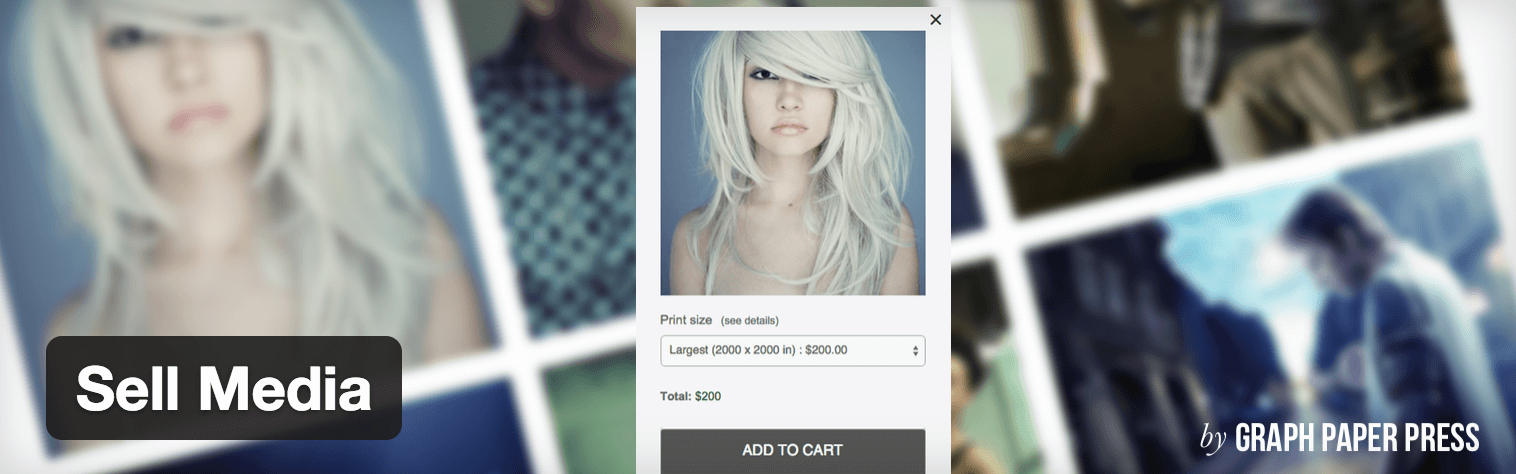
Vă permite să configurați un magazin de fotografii puternic și flexibil, care le permite vizitatorilor să achiziționeze fotografii, fișiere digitale (cum ar fi PDF-uri) și chiar printuri direct de pe site-ul dvs. web. În plus, puteți chiar să configurați taxe de licență pentru anumite imagini, împreună cu o serie întreagă de alte funcții.
Este suficient argumentul de vânzare – probabil că ești convins! Să trecem la cum să vă configurați subdomeniul și să instalați WordPress.
Cum să rulați WordPress pe un subdomeniu (în 5 pași)
Deși poate părea o sarcină complexă la suprafață, rularea WordPress pe un subdomeniu este simplă - există doar cinci pași de care aveți nevoie pentru a începe să vă vindeți munca.
Pasul #1: Achiziționați o găzduire adecvată
Achiziționarea găzduirii este un pas necesar, deoarece nu puteți utiliza WordPress sau Vindeți Media. Gazduirea este un subiect des discutat, iar alegerea furnizorului potrivit este o decizie importanta.
Având în vedere că veți folosi WordPress, o gazdă care cunoaște bine platforma este o idee bună – iar recenziile și evaluările bune ale comunității sunt un avantaj. Desigur, există o mulțime de alți factori care intervin în alegerea unei gazde, așa că va trebui să vă faceți cercetări înainte de a vă deschide portofelul.
Dacă ești încă dezorientat de alegeri, nu-ți face griji! Vă recomandăm Bluehost – au grijă de o mulțime de site-uri web WordPress și au asistență 24/7 la îndemână pentru a vă ajuta cu orice întrebări pe care le aveți.
În ceea ce privește achiziționarea efectivă a găzduirii, procesul este similar cu multe alte achiziții online. Dacă ați efectuat vreodată o tranzacție online, puteți cumpăra găzduire!
Pasul 2: Creați-vă subdomeniul
Odată ce aveți găzduire, veți dori să creați un subdomeniu. Acesta este în esență numele site-ului dvs. web, prefixat cu un identificator unic – de exemplu, puteți avea store.mywebsite.com . Făcând acest lucru, site-ul dvs. actual poate rămâne așa cum este, în timp ce magazinul dvs. poate locui în altă parte.
Înainte de a începe cu acești pași, poate fi necesar să vă înregistrați domeniul existent la furnizorul dvs. de găzduire. Procesul va fi diferit între furnizori și poate fi necesar să vă contactați furnizorul pentru asistență.
Când sunteți gata, conectați-vă la gazda dvs. (folosim Bluehost în exemplul nostru), navigați la cPanel și găsiți fila Subdomenii :
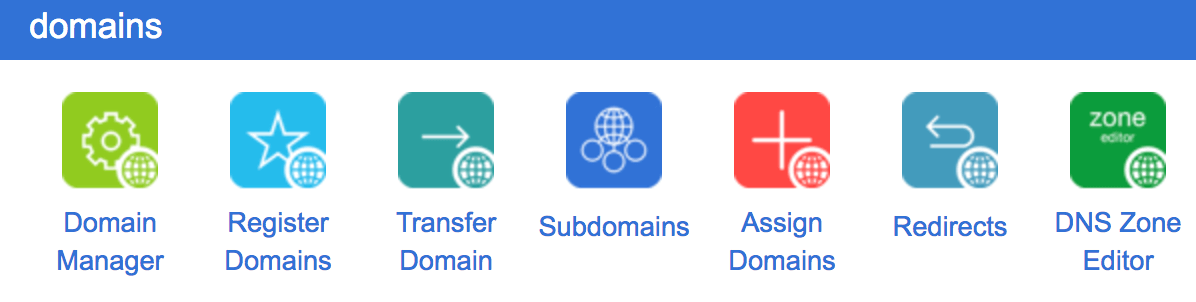
Alegeți un nume pentru subdomeniul dvs. (cum ar fi magazin sau magazin ) și introduceți-l în câmpul relevant din secțiunea Creați un subdomeniu :

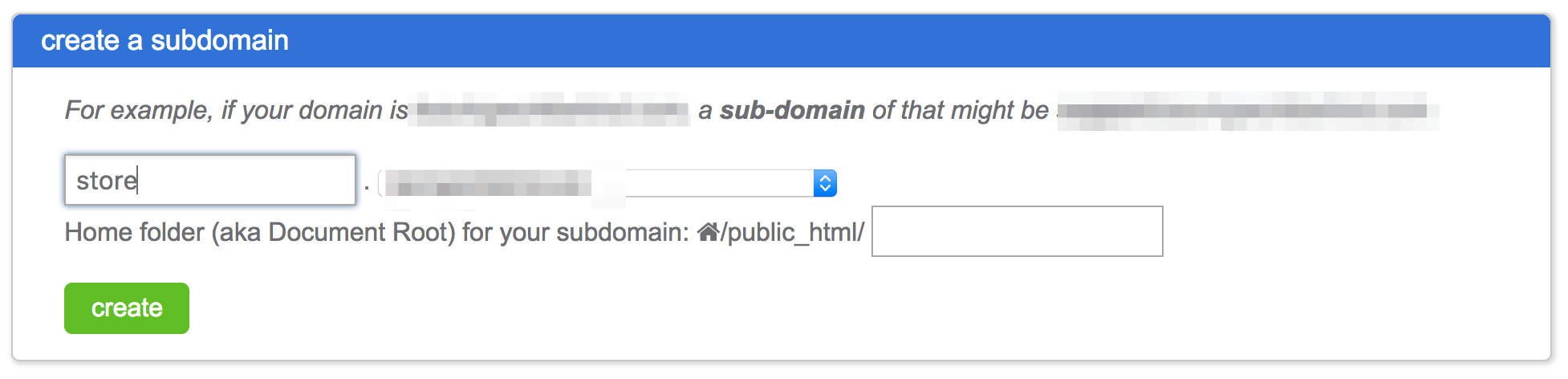
După ce faceți clic pe Creare , veți vedea că apare în secțiunea Subdomenii existente .
Pasul 3: Instalați WordPress
După ce ați configurat subdomeniul, va trebui să instalați WordPress propriu-zis. Din fericire, din cauza dominației platformei pe web, multe gazde vă permit să o instalați direct din panoul de administrare. De exemplu, în Bluehost, acesta poate fi găsit în secțiunea site -ului web a ecranului de pornire :
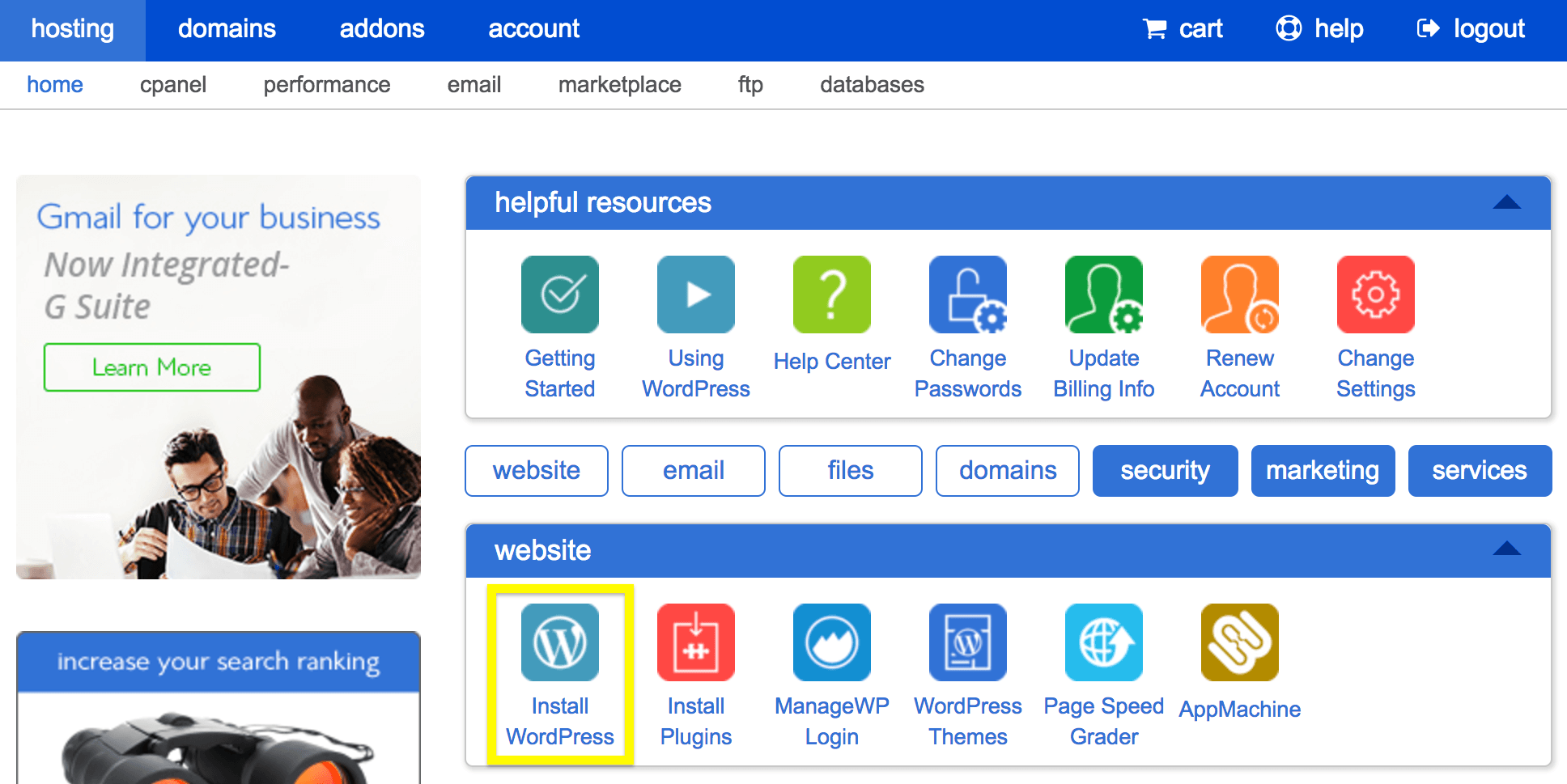
Instalarea WordPress este simplă. Să rezumam pe scurt ce va trebui să faceți (rețineți că procesul variază între gazde):
- Găsiți programul de instalare (denumit de obicei Instalați WordPress sau similar) și faceți clic pe el.
- Când vi se cere să introduceți un nume de domeniu, selectați subdomeniul pe care l-ați creat mai devreme.
- Făcând clic pe Opțiuni avansate (din nou, sau similar), vă puteți schimba numele de utilizator, parola și adresa de e-mail de administrator WordPress.
- Citiți acordurile de licență și de servicii, bifând căsuțele pentru a vă confirma că sunteți mulțumit.
- Faceți clic pe butonul Instalare .
Cam despre asta e! În câteva secunde, WordPress este instalat.
Pasul #4: Instalați Sell Media
Deși ar trebui să instalați imediat câteva plugin-uri cheie, ne vom concentra pe instalarea Sell Media în sine. Cel mai simplu mod de a face acest lucru este navigarea la Plugin-uri > Adăugați nou în tabloul de bord WordPress:
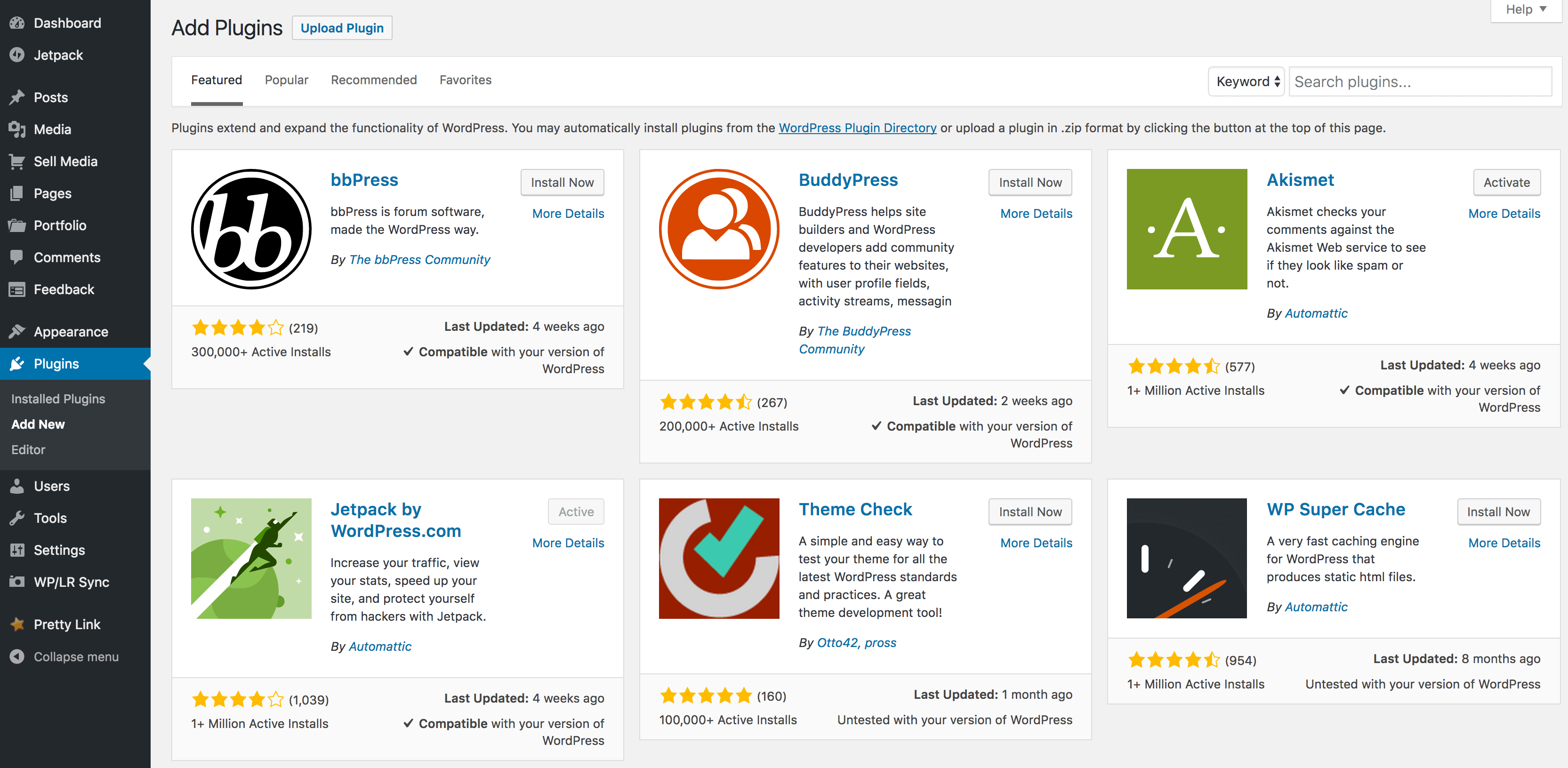
De aici, căutați pluginul Sell Media în bara Căutare pluginuri... din partea de sus a ecranului și, când l-ați găsit, faceți clic pe Instalare :
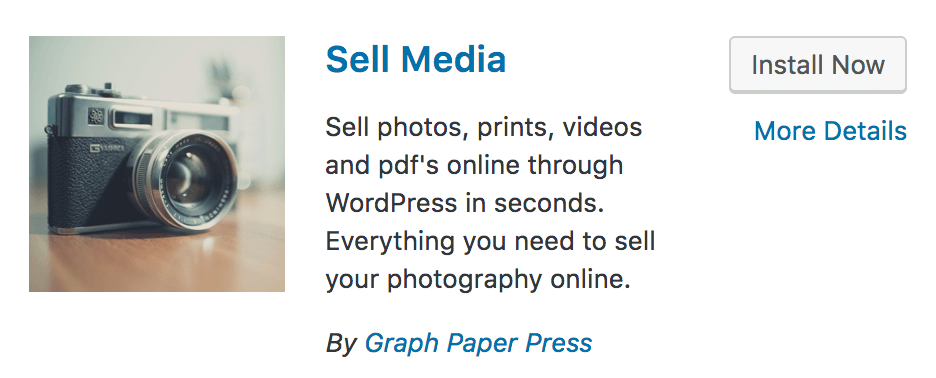
WordPress va instala pluginul, apoi vă va cere să faceți clic din nou pentru a-l activa. Odată ce este instalat și activat, veți vedea un nou panou Sell Media pe tabloul de bord WordPress. Deși este în afara domeniului de aplicare al acestei piese, aici configurați pluginul și adăugați produse.
Când te-ai obișnuit cu pluginul, poți să te aprofundezi în funcțiile sale avansate și chiar să cauți să-i extinzi funcționalitatea pentru a-ți crea magazinul ideal de fotografie.
Pasul 5: Conectați-vă magazinul bazat pe vânzări media la site-ul dvs. web
Desigur, dacă vizitatorii site-ului dvs. principal nu pot naviga la noul magazin, nu are rost să-l configurați în primul rând. Pasul final este adăugarea unui link către magazinul dvs. pe site-ul dvs. web. Va trebui să urmați metoda relevantă pentru platforma aleasă și, deși nu putem acoperi toate cele disponibile, iată cele mai comune:
- Squarespace: Utilizarea linkurilor în navigarea dvs. .
- Wix: Adăugarea unui link la o filă de meniu .
- Weebly: Creați pagini și navigare .
Sincer, acesta ar trebui să fie cel mai simplu pas dintre toți. Până când ați terminat, veți avea un magazin de fotografie cu funcții complete, alimentat de WordPress și Sell Media, complet accesibil de pe site-ul dvs. actual.
Concluzie
Deși există motive definitive pentru care ați ales să vă construiți site-ul pe platforme precum Squarespace, Weebly și Wix, crearea magazinului dvs. online cu WordPress și Sell Media este ideală pentru a vă vinde munca.
În această postare, v-am oferit un plan în cinci pași pentru a vă pune în funcțiune magazinul online. Să recapitulăm rapid:
- Achiziționați găzduire de la un furnizor de renume.
- Creați-vă subdomeniul în cPanel.
- Instalează WordPress pe noul tău subdomeniu.
- Instalați pluginul Sell Media.
- Conectați-vă magazinul Sell Media la site-ul dvs. existent.
Ce aspect al utilizării Sell Media pentru a vă alimenta magazinul online vă atrage? Anunțați-ne în secțiunea de comentarii de mai jos!
Credit imagine: Unsplash.
